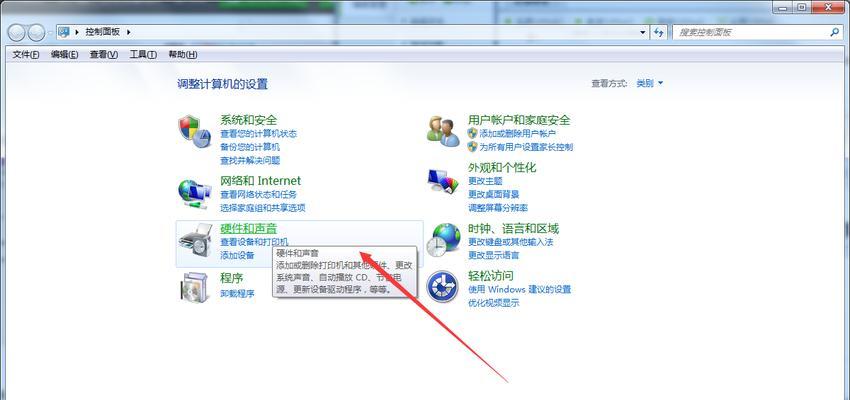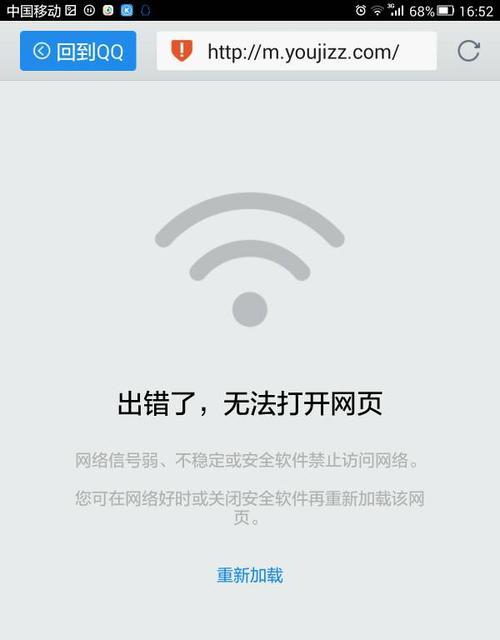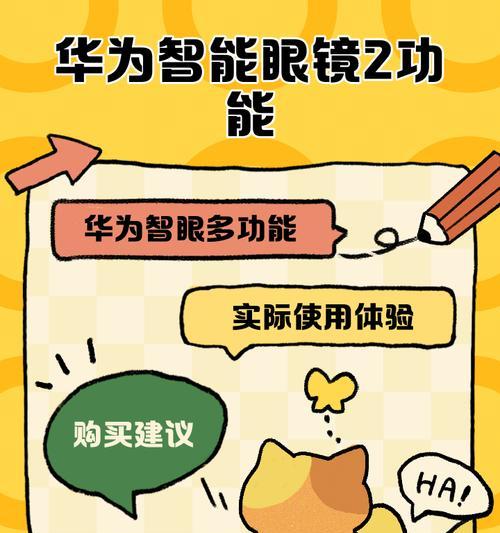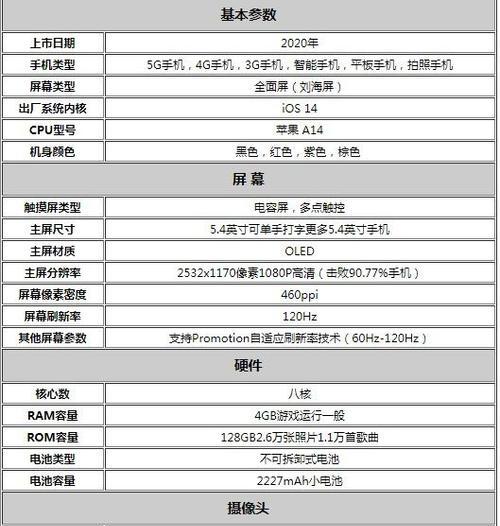当我们使用电脑时,有时会遇到电脑待机后无法启动的问题。这个问题可能是由各种因素引起的,包括软件故障、硬件故障或设置错误。在这篇文章中,我们将介绍一些常见的排除步骤,帮助您解决电脑待机启动问题。
检查电源连接
-确保电源线连接牢固且正常工作
-检查电源插座是否有电
-检查电源线是否有损坏
检查硬件连接
-检查所有硬件设备是否连接正常
-查看硬盘、内存条和显卡是否松动
-确保所有设备的电缆连接良好
清除静电
-关闭电脑并断开电源线
-轻触金属表面以释放静电
-重新连接电源线并尝试启动
重置BIOS设置
-进入计算机的BIOS设置界面(通常按下F2或Delete键)
-找到“恢复默认设置”选项并选择
-保存设置并退出BIOS,尝试启动电脑
进入安全模式
-按下F8键,在启动时选择“安全模式”
-进入安全模式后,检查是否能正常启动
-如果能正常启动,说明可能是某个驱动程序或软件导致问题
检查最后一次配置
-按下F8键,在启动时选择“最后一次正确配置”
-这将还原系统到上一次成功启动的配置
-检查是否能正常启动,如果不能,继续下一步
使用系统还原
-如果您曾经创建过系统还原点,可以尝试使用系统还原恢复电脑
-进入系统还原界面,选择一个合适的还原点并恢复系统
重新安装操作系统
-如果以上方法都无效,可以考虑重新安装操作系统
-请备份重要文件,并使用安装介质重新安装操作系统
检查硬件问题
-如果以上方法都无法解决问题,可能是硬件故障导致
-可以联系专业人员进行硬件故障检修和更换
更新驱动程序和操作系统
-确保所有驱动程序都是最新版本
-更新操作系统到最新补丁和更新版本
扫描病毒和恶意软件
-运行杀毒软件扫描系统,查找可能的病毒和恶意软件
-清除所有检测到的威胁,并重新启动电脑
检查硬盘状态
-运行磁盘检查工具,如Windows的“错误检查”
-修复任何发现的错误并重新启动电脑
更新BIOS固件
-访问计算机制造商的网站,查找最新的BIOS固件版本
-下载并安装最新的BIOS固件版本
咨询专业人士
-如果您尝试了以上方法仍然无法解决问题,建议咨询专业人士
-他们可以根据具体情况提供更详细的故障诊断和解决方案
-电脑待机无法启动是一个常见但令人沮丧的问题
-在解决此类问题时,可以采取一系列排除步骤
-如果问题无法通过自行解决,建议寻求专业帮助以确保问题得到解决
电脑待机无法启动是一个常见问题,可能由多种因素引起。通过检查电源和硬件连接、清除静电、重置BIOS设置、进入安全模式、使用系统还原等方法,我们可以解决许多待机启动问题。如果这些方法都无效,可能是硬件故障或其他更严重的问题。在这种情况下,建议咨询专业人士以获得更详细的故障诊断和解决方案。